快剪辑去水印版app v5.9.0.2013 安卓版
软件介绍
快剪辑去水印版是一款功能强大操作简单的全能视频剪辑工具,抖音、小红书、b站等平台用户强烈推荐,软件支持视频剪辑、旋转、变焦等多种操作,还为用户提供了高清视频、AI字幕、视频定制等功能,是博主up主素人宝妈剪视频必备的剪辑工具。
快剪辑去水印版有着大量的特效、贴纸、音乐,还有海量热门视频模板,用户可以选择喜欢的模板一键套用,剪辑小白也能一秒剪出热门爆款视频。
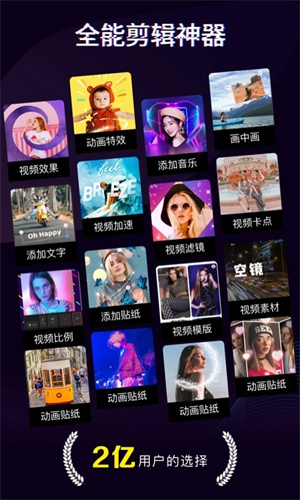
软件特色
「AI快字幕」视频自动加字幕,再也不用手敲字幕了!
「视频定制」根据各大平台视频风格,提供定制化视频编辑功能,一键剪辑视频分发!
「画中画」玩转双重曝光,把平淡无奇的视频变成吸引眼球的佳作
「关键帧动画」轻松实现自定义动画效果
「高清录屏」为游戏视频提供高清顺畅的录屏体验
「素材库」特效、贴纸、音乐每周持续更新,助你上热门
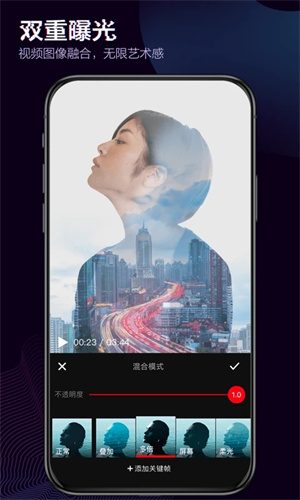
【全能剪辑】
-支持视频拆分、拼接、修剪、编辑、旋转、转场、变速、倒放、定格、变焦、音频分离等多种视频剪辑操作
-支持画质调节、光效、滤镜、特效、音乐提取、音效、变声、音量调节、字体、贴纸、动画动效、背景替换、自定义水印等
【视频导出】
-自定义分辨率和码率,保证质量和效率
-快速分享到主流社交平台
快剪辑去水印版常见问题
快剪辑APP怎么使用?
1、首先打开【快剪辑】APP,然后点击【拍摄】进入拍摄界面,
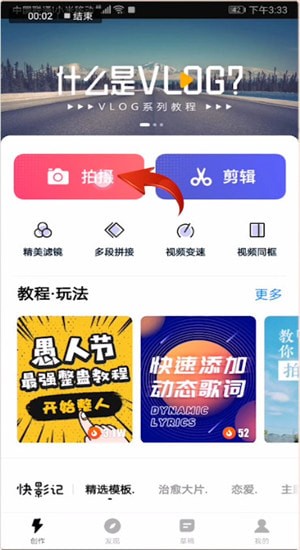
2、可以在顶部设置美颜、滤镜、镜头反转、闪光灯等,

3、点击右下角【吐字相机】图标,可以边拍摄边生成字幕。
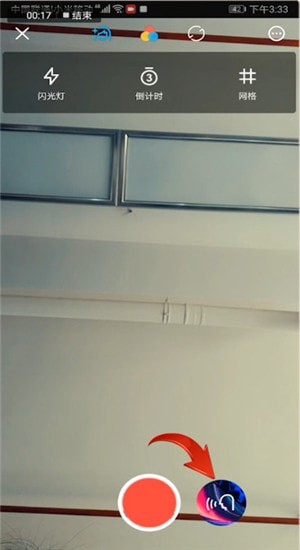
4、在首页点击【剪辑】图标,接着导入一个视频,点击【继续】,就可以开始对视频进行各种精细剪辑,
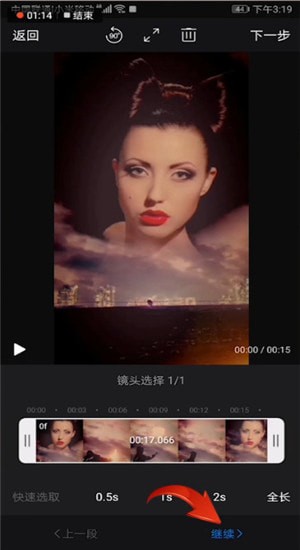
5、支持视频的拆分合并及添加音乐、调速、倒放、马赛克、字幕、贴纸、画中画和录音转写等功能,
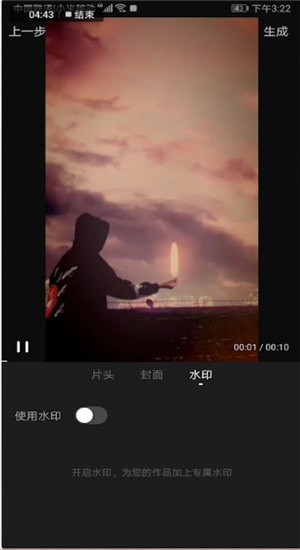
6、最后在视频生成前还可以选择关闭快剪辑水印。
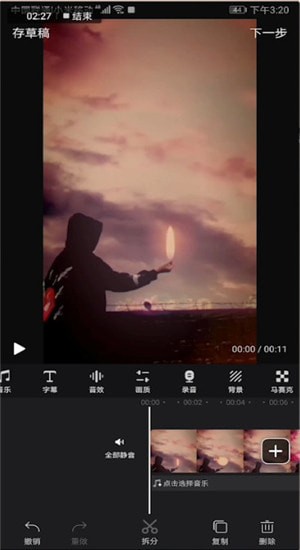
7、可以使用底部【快影记】或【精选模板】,选择相应模板,导入素材后一键包装你的照片或视频。
快剪辑APP怎么去水印?
1、在手机快剪辑中,选择打开上方栏中的去水印选项
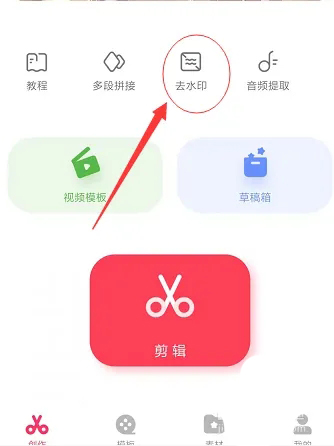
2、点击素材栏中的图片选项,选择需要编辑的图片添加到编辑面板中
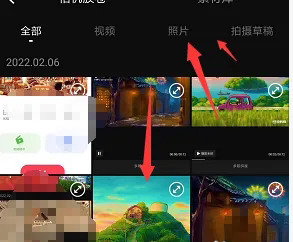
3、在编辑面板中,点击下方的模糊位置添加到图片中
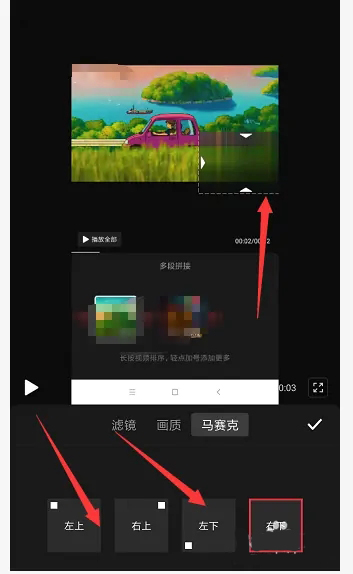
4、选中模糊栏可更改范围以及位置,将图片中的水印部分覆盖
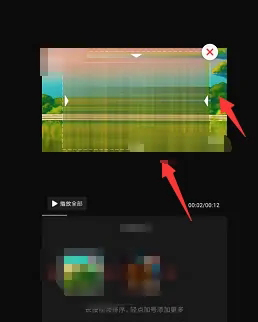
5、确定添加模糊效果后,在时间轴中还可以修改时间范围,最后将其保存即可。
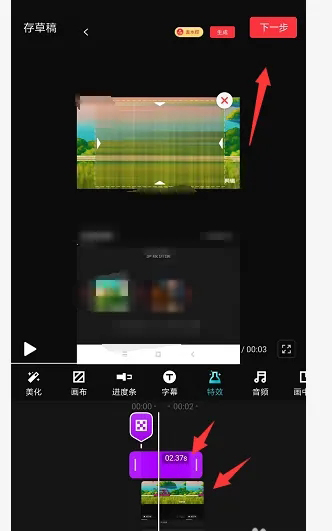
快剪辑APP怎么去除视频声音?
1、首先打开【快剪辑】APP,然后点击【剪辑】,
2、接着导入你要消音的视频,点击【继续】,
3、再点击底部的【全部静音】,就可以看到“原视频已静音”的提示。
快剪辑APP怎么剪辑音乐?
1、打开快剪辑软件,进入到主界面。
2、选择插入自己要剪辑的视频。
3、在剪辑视频界面内,点击【添加音乐】选项。
4、选择自己想要添加的音乐,点击音乐旁边的加号。
5、在音乐栏的旁边,右键点击音波。
6、将红色条状物移到要分割的起点,点击分割即可。
快剪辑APP如何调整图片出现时长?
1、打开快剪辑,将视频添加到时间线,如下图所示,在视频开头点击添加转场效果。
2、将鼠标移动到添加完成的转场效果,如下图所示拖动滑块,调整转场效果的终点。
3、下图就是调整后的效果展示,转场时间拉长,点击上方的播放按钮可以查看效果。
4、如下图所示,我们拖动时间线下方的滚动条,将视频拖拉到视频最后的位置。
5、点击选定视频后面的转场效果,然后使用相同的方式调整转场效果的时长。
6、下图就是效果呈现。调整好后,可以进行其他的操作了。操作完成后可以根据需要导出。
快剪辑APP如何制作片头?
1、打开【快剪辑】APP,点击【剪辑】,导入视频,
2、完成视频的制作,点击【下一步】,再点击【片头】,
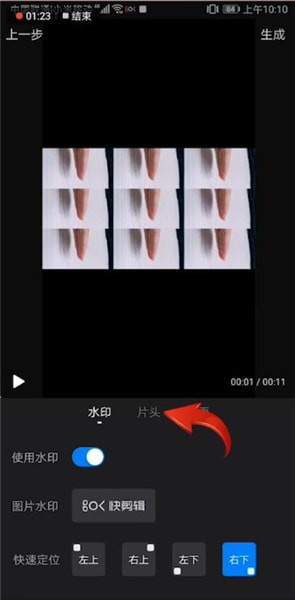
3、选择一个片头,点击【生成】即可。
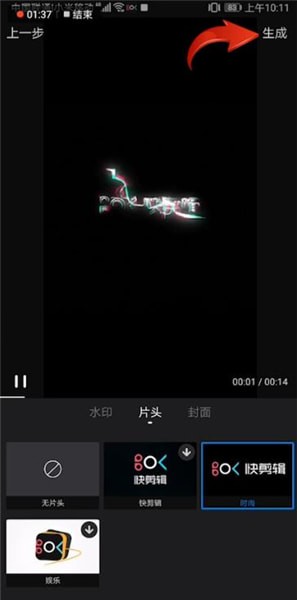
快剪辑app如何添加自制水印?
1、若是想为视频添加水印,大家就得先点击主页上方的“剪辑”功能,从手机本地导入视频素材进行剪辑,通过右上角按钮进入编辑界面。
2、当视频内容编辑完毕之后,再来点击右上角的“下一步”选项,我们就可以找到编辑水印的功能了。
快剪辑app如何添加字幕?
1、若是想在视频里面添加字幕,大家需要选择快剪辑主页底端的“+”按钮,从而导入视频素材进行剪辑,打开编辑页面设置字幕。
2、在进行视频编辑的时候,选择功能列表里的“字幕”选项,我们可以设置各种字幕模板,输入所需的文字了。
3、而且在字幕设置完毕之后,大家通过列表上面的“动效”功能,还可以设置字幕出现消失时的转场特效,感兴趣的朋友都可以试一试!
更新日志
【AI玩法】AI 玩法工具集上线!探索更多创意乐趣。
-
去水印免费软件APP

大家在获取视频或者图像的时候都会带一些水印,而使用这些图片的话,这些水印就非常影响美观感,这个时候大家就需要一款优秀的去水印软件帮助用户进行水印的去除操作,不仅操作简单,而且支持批量操作,本次给带来的是各种视频去水印免费软件APP,真的非常好用,需要的朋友,快来看看吧。
-
 360浏览器官方下载最新版 v10.1.5.200 安卓版
360浏览器官方下载最新版 v10.1.5.200 安卓版生活休闲 | 91.94MB
-
 快剪辑2024官方最新版下载 v5.8.5.1018 安卓版
快剪辑2024官方最新版下载 v5.8.5.1018 安卓版影音视听 | 169.25MB
-
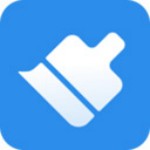 360清理大师破解版无广告免费版 v8.2.4 安卓版
360清理大师破解版无广告免费版 v8.2.4 安卓版性能优化 | 43.98MB
-
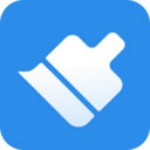 360清理大师自动清理app下载 v8.2.4 安卓版
360清理大师自动清理app下载 v8.2.4 安卓版性能优化 | 43.98MB
-
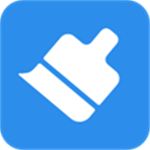 360清理大师破解版免内购 v8.2.4 安卓版
360清理大师破解版免内购 v8.2.4 安卓版性能优化 | 45.04MB
-
 快剪辑下载安装手机版 v5.8.4.1009 安卓版
快剪辑下载安装手机版 v5.8.4.1009 安卓版影音视听 | 165.19MB
-
 快剪辑2019旧版本 v5.8.4.1009 安卓版
快剪辑2019旧版本 v5.8.4.1009 安卓版影音视听 | 165.19MB
-
 快剪辑官方正版 v5.8.4.1009 安卓版
快剪辑官方正版 v5.8.4.1009 安卓版影音视听 | 169.15MB
-
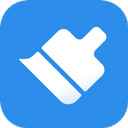 360清理大师去广告去升级精简版 v8.1.7 安卓版
360清理大师去广告去升级精简版 v8.1.7 安卓版性能优化 | 41.05MB
-
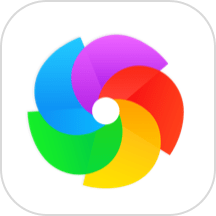 360浏览器最新版本下载安装 v3.1.0.410 安卓版
360浏览器最新版本下载安装 v3.1.0.410 安卓版生活休闲 | 72.30MB
-
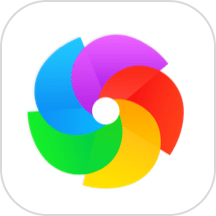 360浏览器极速版APP下载安装 v3.1.0.410 安卓版
360浏览器极速版APP下载安装 v3.1.0.410 安卓版生活休闲 | 72.30MB
-
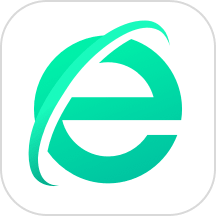 360浏览器黄牛抢票版下载 v10.1.4.510 安卓版
360浏览器黄牛抢票版下载 v10.1.4.510 安卓版生活休闲 | 90.84MB
-
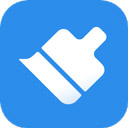 360清理大师免费版下载 v8.1.6 安卓版
360清理大师免费版下载 v8.1.6 安卓版性能优化 | 41.04MB
-
 快剪辑app v5.7.6.2019 安卓版
快剪辑app v5.7.6.2019 安卓版影音视听 | 135.06MB
-
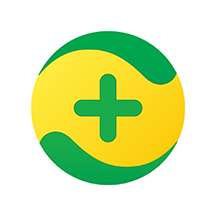 360手机卫士官方下载2023最新版安装 v8.9.8 安卓版
360手机卫士官方下载2023最新版安装 v8.9.8 安卓版安全防护 | 39.46MB
-
 360手机卫士去广告纯净版下载安装 v8.9.8 安卓版
360手机卫士去广告纯净版下载安装 v8.9.8 安卓版安全防护 | 39.46MB
-
 360手机卫士免权限抢红包专版下载 v8.9.8 安卓版
360手机卫士免权限抢红包专版下载 v8.9.8 安卓版安全防护 | 39.46MB
-
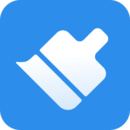 360清理大师官方正版下载 v8.3.5 安卓版
360清理大师官方正版下载 v8.3.5 安卓版性能优化 | 46.28MB
-
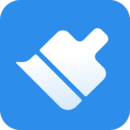 360清理大师v7.9.1会员解锁版下载 安卓版
360清理大师v7.9.1会员解锁版下载 安卓版性能优化 | 35.78MB
-
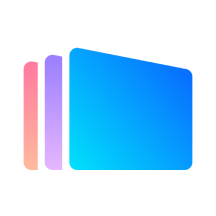 360壁纸app下载手机版 v2.2.9 安卓最新版
360壁纸app下载手机版 v2.2.9 安卓最新版主题美化 | 53.63MB
-
 360手机浏览器最新版下载 vv10.1.5.510 安卓版
360手机浏览器最新版下载 vv10.1.5.510 安卓版生活休闲 | 96.89MB
-
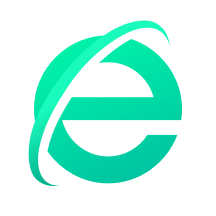 360手机浏览器APP兼容版下载 vv10.1.5.510 安卓版
360手机浏览器APP兼容版下载 vv10.1.5.510 安卓版生活休闲 | 96.89MB
-
 360浏览器2022最新版本下载 vv10.1.5.510 安卓手机版
360浏览器2022最新版本下载 vv10.1.5.510 安卓手机版生活休闲 | 96.89MB



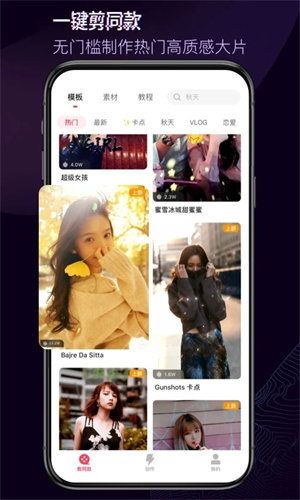
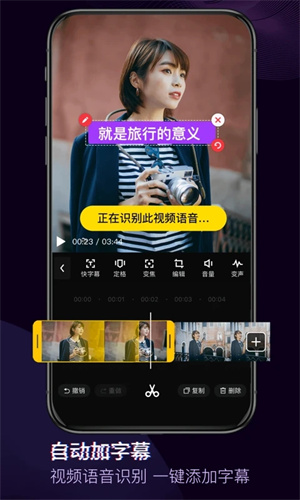
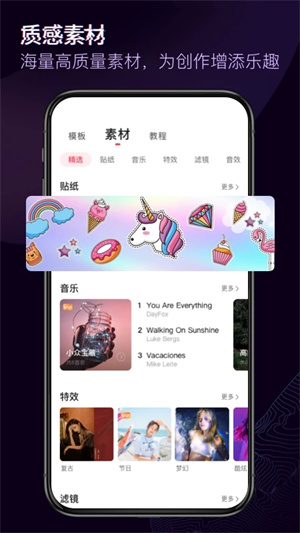
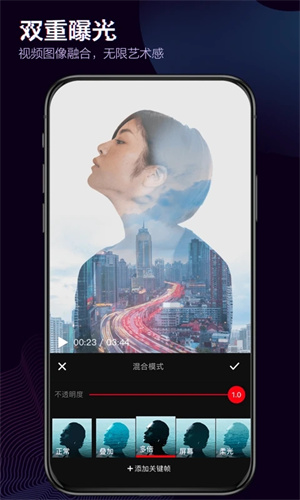
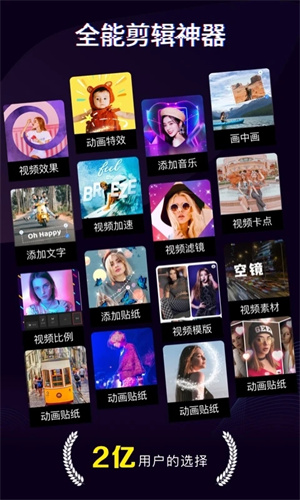








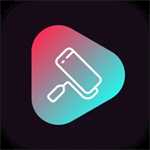


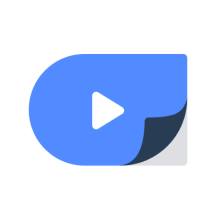
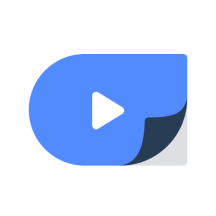

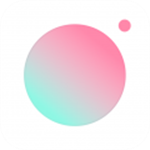



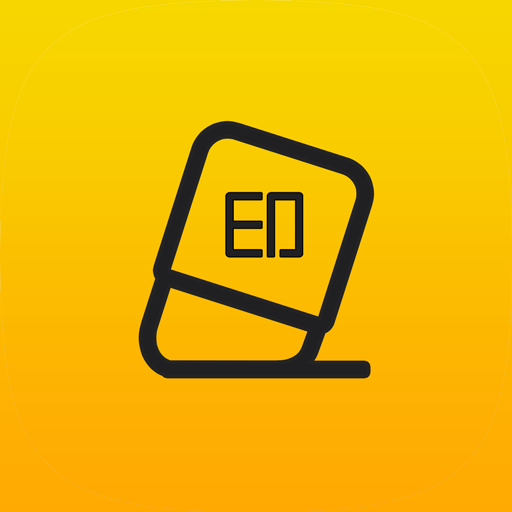


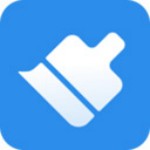
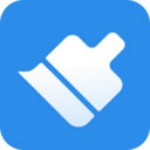
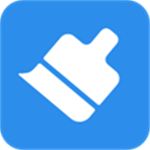
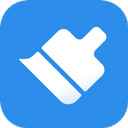
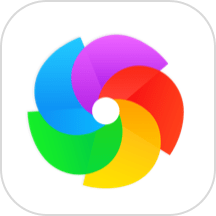
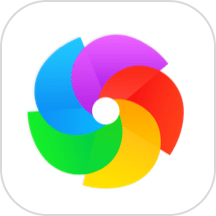
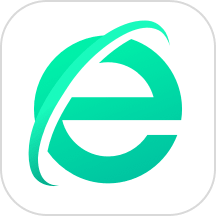
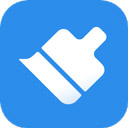
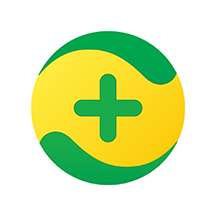


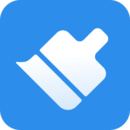
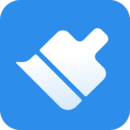
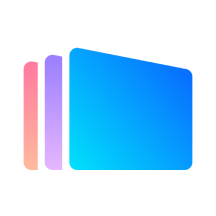

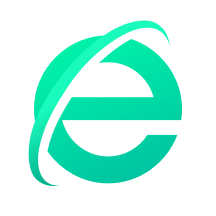


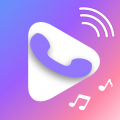




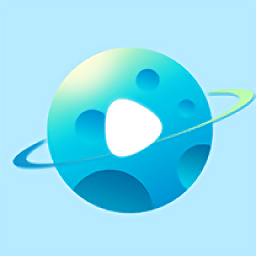
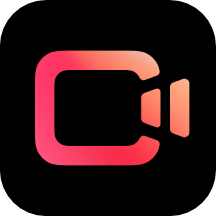











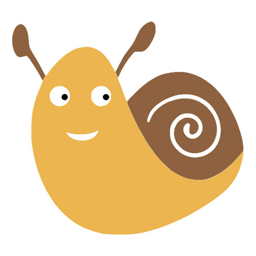









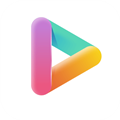




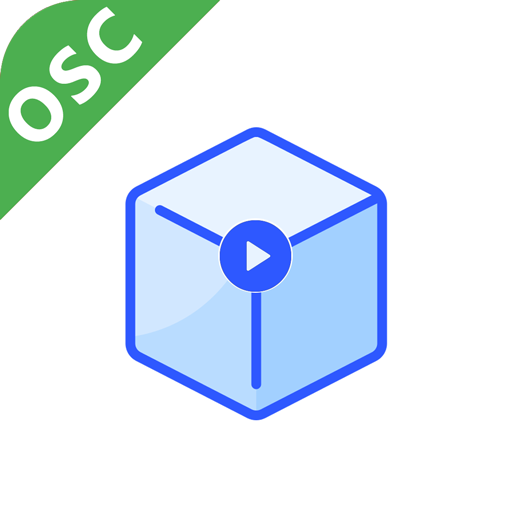
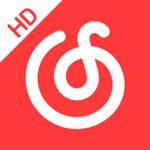



 浙公网安备 33038202002266号
浙公网安备 33038202002266号